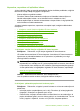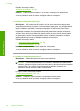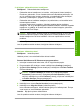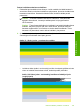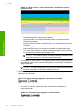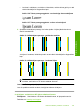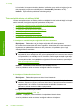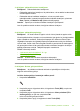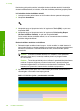User Guide
3. risinājums: pārbaudiet drukas iestatījumus
Risinājums: Pārbaudiet drukas iestatījumus.
• Pārbaudiet papīra tipa iestatījumu, lai pārliecinātos, vai tas atbilst ievades teknē
ievietotā papīra veidam.
• Pārbaudiet drukas kvalitātes iestatījumu, vai tas nav pārāk zems.
Izdrukājiet attēlu, izmantojot augstas drukas kvalitātes iestatījumu, piemēram
Best (Labākā) vai Maximum dpi (Maksimālā izšķirtspēja).
Iemesls: Papīra tipa vai drukas kvalitātes iestatījumi bija nepareizi.
Ja ar šo problēma netiek novērsta, izmēģiniet nākamo risinājumu.
4. risinājums: pārbaudiet papīra tipu.
Risinājums: HP iesaka lietot HP papīru vai citu ierīcei piemērotu papīra veidu.
Vienmār pārliecinieties, lai papīrs, uz kura drukāsiet, būtu gluds. Lai, drukājot attēlus,
iegūtu vislabākos rezultātus, izmantojiet fotopapīru HP Advanced Photo Paper.
Uzglabājiet fotopapīru tā oriģinālajā iepakojumā plastmasas maisiņā uz līdzenas
virsmas vēsā, sausā vietā. Kad esat gatavs drukāt, izņemiet tikai tik daudz papīra,
cik gatavojaties izlietot. Kad esat beidzis drukāt, neizlietoto fotopapīru ievietojiet
atpakaļ plastmasas maisiņā. Tādējādi fotopapīrs nesalocīsies.
Plašāku inform
āciju skatiet:
•„
Ieteicamais papīrs drukāšanai” 46. lpp.
•„
Informācija par papīru” 52. lpp.
Iemesls: Ievades teknē ievietots nepareiza veida papīrs.
Ja ar šo problēma netiek novērsta, izmēģiniet nākamo risinājumu.
5. risinājums: Drukas galviņas tīrīšana
Risinājums: Ja problēmu neizdevās atrisināt ar iepriekšējiem risinājumiem,
mēģiniet notīrīt drukas galviņu.
Lai tīrītu drukas galviņu, izmantojot vadības paneli
1. Nospiediet Iestatīšana.
2. Nospiediet pogu ar lejupvērsto bultu, lai izgaismotu Tools (Rīki), un pēc tam
nospiediet Labi.
3. Nospiediet pogu ar lejupvērsto bultu, lai izgaismotu Clean printhead (Tīrīt
drukas galviņu), un pēc tam nospiediet Labi.
Ierīce veic drukas galviņas tīrīšanu.
4. Nospiediet jebkuru pogu, lai atgrieztos izvēlnē Tools (Rīki).
Drukas kvalitātes problēmu novēršana 137
Problēmu risināšana